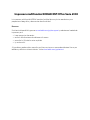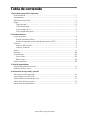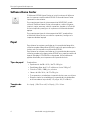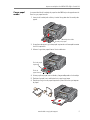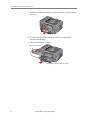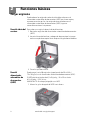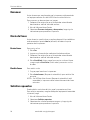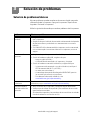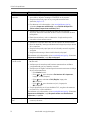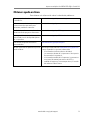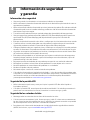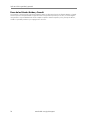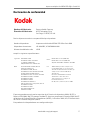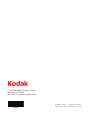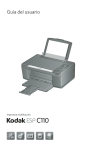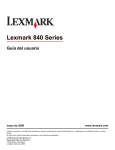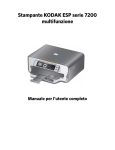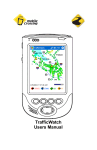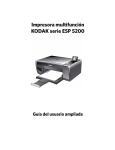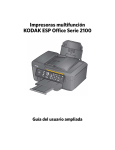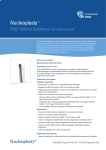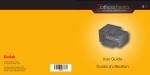Download Impresora multifunción KODAK ESP Office de la serie 6100
Transcript
User Guide • Guide d'utilisation Guía del usuario • Guia do Usuário 6100 Series All-in-One Printers • Imprimantes tout-en-un Impresoras multifunción • Impressoras Multifuncionais 1 Impresora multifunción KODAK ESP Office Serie 6100 La impresora multifunción KODAK combina facilidad de uso y tintas económicas para proporcionar fotografías y documentos de alta calidad. Recursos ¡Asistencia disponible! Ingrese en www.kodak.com/go/aiosupport y seleccione el modelo de impresora para: • hacer preguntas frecuentes • realizar actualizaciones de software o firmware • consultar la Guía del usuario ampliada • ¡y mucho más! Si lo prefiere, puede realizar consultas en línea, enviarnos un correo electrónico o llamar por teléfono y solicitar asistencia técnica. Visite www.kodak.com/go/contact. Tabla de contenido 1 Descripción general de la impresora Panel de control .....................................................................................................................................1 Componentes ........................................................................................................................................ 3 Software Home Center ......................................................................................................................4 Papel.........................................................................................................................................................4 Tipos de papel .................................................................................................................................4 Tamaños de papel ..........................................................................................................................4 Cargar papel común ......................................................................................................................5 Cargar papel fotográfico ..............................................................................................................7 2 Funciones básicas Cargar originales...................................................................................................................................8 Uso del vidrio del escáner ............................................................................................................8 Uso del alimentador automático de documentos (ADF) ....................................................8 Imprimir...................................................................................................................................................9 Imprimir documentos....................................................................................................................9 Imprimir imágenes .........................................................................................................................9 Copiar ......................................................................................................................................................9 Escanear................................................................................................................................................10 Envío de faxes......................................................................................................................................10 Enviar faxes ....................................................................................................................................10 Recibir faxes...................................................................................................................................10 Solicitar repuestos..............................................................................................................................10 3 Solución de problemas Solución de problemas básicos........................................................................................................ 11 Obtener ayuda en línea ..................................................................................................................... 13 4 Información de seguridad y garantía Información sobre seguridad........................................................................................................... 14 Seguridad de la pantalla LCD .......................................................................................................... 14 Seguridad de los cartuchos de tinta............................................................................................... 14 Información sobre la garantía.......................................................................................................... 15 Declaración de conformidad ........................................................................................................... 17 i www.kodak.com/go/aiosupport 1 Descripción general de la impresora Esta impresora le permite imprimir, copiar, escanear y enviar por fax imágenes y documentos. Panel de control 1 2 3 4 5 6 7 8 9 10 11 12 13 14 15 16 17 18 Característica Descripción 1 LCD Muestra imágenes, mensajes y menús. 2 Botón Copy (Copiar) Muestra el menú Opciones de copia. 3 Botón Fax Le permite ingresar un número telefónico para enviar un fax o seleccionar el menú Opciones de fax. 4 Botón Scan (Escanear) Muestra el menú de Opciones de escaneo. 5 Botones de navegación Se utilizan para navegar por los menús y desplazarse por las imágenes. 6 Botón Back (Atrás) Muestra la pantalla anterior. 7 Botón OK (Aceptar) Selecciona un elemento del menú, acepta una configuración y continúa con la operación actual. 8 Botón Home (Inicio) Muestra el menú principal y cambia entre las pantallas. www.kodak.com/go/aiosupport 1 Descripción general de la impresora Característica Descripción 9 Marca el último número telefónico marcado. Botón Redial (Remarcar) 10 Boton Auto Answer Activa o desactiva la función de respuesta automática; cuando se la (Respuesta automática) activa, el fax responde todas las llamadas entrantes. 11 Botón Phonebook (Agenda) Muestra la agenda de números de fax ingresados en la impresora, le permite ingresar o editar números telefónicos. 12 Teclado numérico Se utiliza para marcar un número telefónico o un número de marcado rápido para enviar faxes; para ingresar información y parámetros de marcado rápido en la agenda de fax; para especificar una cantidad para hacer copias; y para ingresar información para autenticar el acceso a una red. 13 Botón Cancel (Cancelar) Detiene la operación actual y vuelve al menú. 14 Botón Start Color (Iniciar color) Inicia la operación seleccionada en color. 15 Inicia la operación seleccionada en blanco y negro. Botón Start Black (Iniciar negro) 16 Botón On/Off (Encendido/Apagado) Enciende o apaga la impresora. 17 Cuando se encuentra encendida, indica que la impresora se encuentra conectada a una red (Wi-Fi); titila cuando la impresora busca una red Wi-Fi disponible o cuando la señal existente es demasiado débil como para transmitir o recibir señales inalámbricas. LED de conectividad Wi-Fi 18 Luz de atención 2 Parpadea en caso de error. www.kodak.com/go/aiosupport Impresora multifunción KODAK ESP Office Serie 6100 Componentes 1 2 3 4 5 6 7 8 9 18 17 16 15 14 10 11 13 12 1 Panel de control 10 Cubierta de la impresora 2 Guías de papel del ADF 11 Cabezal de impresión con cartuchos de tinta instalados 3 Alimentador automático de documentos (ADF) 12 Alargador de la bandeja de salida con tope para el papel 4 Puerto de entrada de línea telefónica 13 Bandeja de salida 5 Puerto de salida de línea telefónica 14 Vidrio del escáner 6 Puerto USB 15 7 Puerto Ethernet 16 Guía de papel frontal 8 Puerto del cable de alimentación 17 9 Duplexor/tapa de limpieza 18 Guía de papel izquierda Tapa del escáner Bandeja de papel www.kodak.com/go/aiosupport 3 Descripción general de la impresora Software Home Center El Software KODAK Home Center se instala junto con el Software para la impresora multifunción KODAK. El icono de Home Center aparecerá en el escritorio. En un equipo que tiene el sistema operativo WINDOWS, puede utilizar el Software Home Center para explorar y editar imágenes, imprimir, copiar, escanear, solicitar repuestos, acceder a la Guía del Usuario ampliada y configurar la impresora multifunción desde el equipo. En un equipo que tiene el sistema operativo MAC, puede utilizar el Software Home Center para solicitar repuestos y configurar la impresora desde el equipo. Papel Para obtener los mejores resultados en la impresión de fotografías, utilice los papeles fotográficos KODAK, que están optimizados para trabajar con las impresoras multifunción KODAK. Para obtener los mejores resultados en la impresión de documentos, utilice los papeles para documentos KODAK o un papel que exhiba el logo de Tecnología COLORLOK en el paquete. Utilice solamente papeles diseñados para impresoras de inyección de tinta. Tipos de papel Puede utilizar: • Papel común: de 20 a 24 lb / de 75 a 90 g/m2 • Papel fotográfico: de 6,5 a 12 milésimas (hasta 290 g/m2) • Cartulina: 110 lb / 200 g/m2, máximo • Sobres: de 20 a 24 lb / de 75 a 90 g/m2 • Transparencias: variedad para inyección de tinta con raya blanca • Etiquetas: todas las variedades para inyección de tinta disponibles en el mercado en hojas de 8,5 x 11 pulg. o A4 (21 x 30 cm) Tamaños de papel 4 x 6 pulg. / 10 x 15 cm a 8,5 x 14 pulg. / 22 x 36 cm 4 www.kodak.com/go/aiosupport Impresora multifunción KODAK ESP Office Serie 6100 Cargar papel común La capacidad de la bandeja de papel es de 200 hojas de papel común. Para cargar papel común: 1. Levante la bandeja de salida y tire del alargador de la bandeja de papel. Bandeja de salida Bandeja de papel 2. Asegúrese de que la guía de papel izquierda esté completamente hacia la izquierda. 3. Mueva la guía de papel frontal hacia adelante. Guía de papel izquierda Guía de papel frontal 4. Airee y apile el papel con cuidado y luego colóquelo en la bandeja. 5. Deslice el papel hacia adelante hasta que haga tope. 6. Desplace las guías de papel izquierda y frontal hasta que toquen el papel. www.kodak.com/go/aiosupport 5 Descripción general de la impresora 7. Empuje la bandeja de papel hasta que calce bien y baje la bandeja de salida. 8. Tire del alargador de la bandeja de salida hasta que quede totalmente extendido. 9. Levante el tope para el papel. Tope para el papel Alargador de la bandeja de salida 6 www.kodak.com/go/aiosupport Impresora multifunción KODAK ESP Office Serie 6100 Cargar papel fotográfico La capacidad de la bandeja de papel es de 40 hojas de papel fotográfico. Para cargar papel fotográfico: 1. Levante la bandeja de salida y tire del alargador de la bandeja de papel. 2. Retire el papel que haya en la bandeja. 3. Airee y apile el papel, luego colóquelo en la bandeja (primero el lado angosto) con el lado que contiene el logo hacia arriba y la cara brillante hacia abajo. IMPORTANTE: Si se carga papel fotográfico en forma incorrecta, la tinta de las fotografías quedará húmeda y la calidad de la imagen se verá afectada. 4. Deslice el papel hacia adelante hasta que haga tope. 5. Desplace las guías de papel izquierda y frontal hasta que toquen el papel. 6. Empuje la bandeja de papel hasta que calce bien y baje la bandeja de salida. www.kodak.com/go/aiosupport 7 2 Funciones básicas Cargar originales Puede colocar los originales sobre el vidrio del escáner o en el alimentador automático de documentos (ADF) para hacer copias, escaneos o envíos por fax. Los originales que se colocan en el alimentador automático de documentos (ADF) ingresan automáticamente en la impresora. Uso del vidrio del Para colocar un original sobre el vidrio del escáner: 1. Retrire los originales del alimentador automático de documentos escáner (ADF). 2. Levante la tapa del escáner y coloque el documento o la imagen con la cara que desea copiar hacia abajo en el ángulo frontal derecho. 3. Cierre la tapa del escáner. Uso del alimentador automático de documentos (ADF) Puede cargar hasta 30 originales (papel común de 20 a 24 lb / 75 a 90 g/m2) en el alimentador automático de documentos (ADF). El ADF admite originales de 6,9 x 9,8 pulg. / 18 x 25 cm hasta 8,5 x 14 pulg. / 22 x 36 cm. IMPORTANTE: No coloque fotografías en el ADF. 1. Mueva las guías de papel del ADF hacia afuera. 8 www.kodak.com/go/aiosupport Impresora multifunción KODAK ESP Office Serie 6100 2. Airee y apile los originales, luegos colóquelos en el ADF boca arriba. 3. Mueva las guías de papel del ADF hasta que toquen el papel. Imprimir Imprimir documentos Para imprimir un documento desde el equipo: 1. Abra el documento. 2. Seleccione Archivo > Imprimir. 3. En la ventana Imprimir, seleccione la impresora KODAK. 4. Elija las páginas que desea imprimir, la cantidad de copias, etc., y luego haga clic en Aceptar (en un equipo que tiene el sistema operativo WINDOWS) o Imprimir (en un equipo que tiene el sistema operativo MACINTOSH). Imprimir imágenes Puede imprimir imágenes utilizando el Software Home Center en el equipo que tiene el sistema operativo WINDOWS. El Software Home Center le permite editar y mejorar las imágenes de manera rápida. En un equipo con un sistema operativo MAC o WINDOWS, puede imprimir imágenes desde el Software KODAK EASYSHARE o cualquier otro software para la edición o manejo de imágenes. Copiar Para hacer una copia: 1. Coloque el/los original/es en el alimentador automático de documentos o sobre el vidrio del escáner. 2. Pulse Home (Inicio). o para seleccionar Copiar documento o Copiar 3. Pulse fotografía. 4. Pulse Start Black (Iniciar negro) para hacer una copia en blanco y negro o pulse Start Color (Iniciar color) para hacer una copia en color. www.kodak.com/go/aiosupport 9 Funciones básicas Escanear Antes de escanear asegúrese de que la impresora esté conectada a el equipo mediante un cable USB 2.0 o una red inalámbrica. Para escanear un documento o una imagen: 1. Coloque el/los original/es en el alimentador automático de documentos o sobre el vidrio del escáner. 2. Abra el Software Home Center. 3. Seleccione Escanear imágenes y documentos, luego siga las indicaciones que aparecen en la pantalla. Envío de faxes Antes de enviar o recibir faxes, asegúrese de que la línea telefónica esté conectada al puerto Line in (entrada) ubicado en la parte posterior de la impresora. Enviar faxes Para enviar un fax: 1. Pulse Fax. 2. Ingrese un número de fax mediante el teclado numérico. 3. Coloque el/los original/es en el alimentador automático de documentos o sobre el vidrio del escáner. 4. Pulse Start Black (Iniciar negro) para enviar un fax en blanco y negro o pulse Start Color (Iniciar color) para enviar un fax en color. Recibir faxes Para recibir un fax: 1. Cargue papel común en la impresora. 2. Pulse Auto Answer (Respuesta automática) para recibir el fax entrante. NOTA: Si el LED de Auto Answer (Respuesta automática) está encendido, la impresora recibe automáticamente los faxes entrantes. Solicitar repuestos Puede solicitar cartuchos de tinta, papel y accesorios en línea. Para solicitar repuestos, asegúrese de que el equipo esté conectado a Internet, luego: 1. Abra el Software Home Center. 2. Seleccione Solicitar repuestos. 3. Seleccione los artículos que desea comprar y luego siga las indicaciones que aparecen en la pantalla. 10 www.kodak.com/go/aiosupport 3 Solución de problemas Solución de problemas básicos Algunos problemas pueden resolverse de manera rápida apagando y desenchufando la impresora. Apague la impresora. Espere cinco segundos. Encienda la impresora. Utilice la siguiente información para resolver problemas de la impresora. Problema Soluciones posibles La impresora no enciende • Asegúrese de estar utilizando el cable de alimentación que vino junto con la impresora. • Asegúrese de que el cable de alimentación esté conectado al adaptador de corriente alterna y enchufado a un tomacorriente o a un toma múltiple. • Si el cable USB 2.0 se desconectó de la impresora, vuelva a conectarlo, o si se interrumpió el suministro eléctrico a la impresora, reinicie el equipo. No se detectó la impresora • Asegúrese de que la impresora esté enchufada y encendida. • Si está utilizando un cable USB, asegúrese de que: – tenga un cable USB 2.0 y – el cable USB esté conectado a la impresora y al equipo. • Si está utilizando una conexión inalámbrica, asegúrese de que: – la impresora esté conectada a su red inalámbrica (verifique el LED de conectividad Wi-Fi y el SSID) y – su router transmite datos y – el cortafuego (excepto el cortafuego de WINDOWS) permita los servicios que necesita su impresora. – Para obtener información adicional, visite www.kodak.com/go/inkjetnetworking. Conectividad inalámbrica Para obtener información acerca de problemas de conectividad inalámbrica, vaya a www.kodak.com/go/inkjetnetworking. Atasco del soporte móvil del cabezal de impresión • Abra la cubierta de la impresora y despeje cualquier obstrucción. • Verifique que el cabezal de impresión y los cartuchos de tinta estén correctamente instalados. (El cabezal de impresión y los cartuchos de tinta están bien instalados cuando al colocarlos se escucha un clic). www.kodak.com/go/aiosupport 11 Solución de problemas Problema Soluciones posibles Calidad de la impresión • Para obtener mejores resultados, utilice papel KODAK o un papel que exhiba el logo de Tecnología COLORLOK en el paquete. • Asegúrese de que el papel se haya cargado correctamente (consulte página la 5). • Para obtener más información, visite www.kodak.com/go/itg, seleccione Impresora multifunción, luego Calidad de impresión (faltan colores, impresiones en blanco, etc.). Cartucho de tinta • Verifique que se hayan instalado cartuchos de tinta KODAK originales. No utilice cartuchos de otras marcas o cartuchos de tinta recargables. • Retire los cartuchos y vuelva a colocarlos. Asegúrese de que los cartuchos calcen correctamente. Atasco de papel • Verifique si hay papel detrás del área de limpieza de acceso trasero. • Retire el duplexor y extraiga cuidadosamente el papel que haya dentro de la impresora. • Asegúrese de que el papel que está en la bandeja no esté rasgado ni arrugado. • Asegúrese de no cargar demasiado la bandeja de papel. Para obtener más información, visite www.kodak.com/go/itg. Seleccione Impresora multifunción, luego Atasco de papel. No es posible enviar o recibir un fax • Asegúrese de que la línea telefónica esté conectada al puerto Line in (entrada). • Verifique que la toma de pared funcione conectando un teléfono y comprobando que haya tono de marcado. • Verifique que la Región esté configurada correctamente con el código de país correspondiente. – Pulse Home (Inicio). o para seleccionar Parámetros de la impresora, – Pulse luego pulse OK (Aceptar). – Pulse para seleccionar País/Región, luego pulse OK (Aceptar). – Pulse o para seleccionar el país, luego pulse OK (Aceptar). • Si está conectado a una línea telefónica DSL, asegúrese de conectar un filtro DSL a la ficha telefónica. Para obtener más información, visite www.kodak.com/go/itg. Seleccione Impresora multifunción, luego No puedo utilizar una función de mi impresora y luego Fax. Códigos/mensajes de error • Visite www.kodak.com/go/esp6150support, luego escriba el código o mensaje de error. 12 www.kodak.com/go/aiosupport Impresora multifunción KODAK ESP Office Serie 6100 Obtener ayuda en línea Para obtener más información sobre la solución de problemas: Obtenga ayuda sobre las redes inalámbricas. www.kodak.com/go/inkjetnetworking Utilice nuestras soluciones paso a paso www.kodak.com/go/itg y herramienta de reparación para solucionar problemas comunes. Realice búsquedas en nuestra base de conocimiento de preguntas frecuentes. www.kodak.com/go/esp6150support Descargue el firmware y software más actualizado para el desempeño óptimo de la impresora. www.kodak.com/go/esp6150downloads Consulte los requisitos de sistema recomendados. www.kodak.com/go/esp6150specs Solicite ayuda con los problemas que no Comuníquese con Kodak enwww.kodak.com/go/contact pueda resolver. y tenga disponible la siguiente información: – el número de asistencia técnica de Kodak (se encuentra dentro de la impresora al abrir puerta de acceso de la impresora), – el número de modelo de la impresora (se encuentra en el panel de control por encima del LCD) y – modelo del equipo, el sistema operativo y la versión del software Home Center www.kodak.com/go/aiosupport 13 4 Información de seguridad y garantía Información sobre seguridad • Siempre siga todas las advertencias e instrucciones indicadas en el producto. • Utilice solamente la fuente de alimentación indicada en el rótulo de cumplimiento de las normas que contiene el producto. • Utilice solamente el cable de alimentación que viene junto con el producto. El uso de otro cable de alimentación podría causar incendios o descargas eléctricas. No utilice el cable de alimentación provisto con ningún otro equipo. • Si no utiliza este producto durante un período prolongado, desenchúfelo del tomacorriente. • Siempre apague este producto utilizando el botón On/Off (Encendido/Apagado). Espere hasta que el botón On/Off (Encendido/Apagado) deje de destellar para quitar el enchufe del tomacorriente. • Evite que el cable de alimentación sufra daños y verifique que el aislamiento esté en buen estado. • Si necesita utilizar un cable prolongador con este producto, asegúrese de que la intensidad de régimen del producto no exceda la intensidad de régimen del cable prolongador. • Coloque el producto sobre una superficie plana y estable que sea mayor que la base del producto en todas las direcciones. Este producto no funciona correctamente si está inclinado o en ángulo. • Al guardar o transportar este producto, no lo incline ni lo coloque en forma vertical. Nunca debe dar vuelta este producto (la tinta podría derramarse). • Evite colocar este producto en un ambiente que esté sujeto a cambios bruscos de temperatura, humedad, choque mecánico, vibración o polvo. No lo coloque cerca de calefactores, rejillas de calefacción o bajo la luz solar directa. • Deje espacio suficiente alrededor de este producto para permitir una ventilación adecuada. • No bloquee las cubiertas o los orificios de este producto ni inserte objetos en las ranuras. • No utilice productos en aerosol dentro del producto o a su alrededor. • No derrame líquidos sobre el producto. • No intente reparar o realizar el mantenimiento de este producto. • Si el cable de alimentación o el enchufe están dañados, si se ha derramado algún producto sobre la impresora, si se ha caído el producto o se ha dañado su alojamiento, si el producto no funciona normalmente o exhibe un cambio considerable en el nivel de desempeño, desenchúfelo y comuníquese con Kodak en www.kodak.com/go/contact. Seguridad de la pantalla LCD • Utilice solamente un paño seco y suave para limpiar la pantalla LCD. No utilice líquidos ni limpiadores químicos. • Si se daña la pantalla LCD, comuníquese de inmediato con Kodak. Si la solución que contiene la pantalla entra en contacto con las manos, lávese bien las manos con agua y jabón. Seguridad de los cartuchos de tinta • Mantenga todos los cartuchos de tinta fuera del alcance de los niños. • Si la tinta entra en contacto con la piel, lávese con agua y jabón. Si la tinta entra en contacto con los ojos, lávese los ojos de inmediato con agua. Si persisten las molestias o cambia su capacidad de visión después de lavarse, consulte a su médico de inmediato. • Para obtener más información relacionada con las Hojas de datos de seguridad de materiales (MSDS) de las tintas, vaya a www.kodak.com/go/MSDS. 14 www.kodak.com/go/aiosupport Impresora multifunción KODAK ESP Office Serie 6100 Información sobre la garantía Garantía limitada Kodak garantiza que los accesorios y productos electrónicos de consumo Kodak (en adelante, los “Productos”), sin incluir pilas y baterías, están libres de defectos de funcionamiento y problemas tanto en los materiales como en la mano de obra durante un período de un año a partir de la fecha de compra. Conserve el recibo de compra original, que debe incluir la fecha de adquisición. Se requerirá prueba de la fecha de adquisición para cualquier pedido de reparación en garantía. Cobertura de la Garantía Limitada El servicio técnico de la garantía sólo estará disponible en el país donde originalmente se compraron los Productos. Es posible que se le requiera que envíe los Productos, a su propio cargo, a las instalaciones del servicio técnico autorizado del país donde fueron adquiridos. Kodak reparará o reemplazará Productos si no funcionan correctamente durante el período cubierto por la garantía, sujeto a las condiciones o limitaciones indicadas en la presente garantía. Las reparaciones cubiertas por esta garantía incluirán la mano de obra y cualquier ajuste o repuesto necesario. Si no pudiera repararse o reemplazarse un Producto, Kodak, a su propia discreción, reembolsará el precio de compra pagado por este, siempre y cuando el Producto se devuelva a Kodak junto con un documento acreditativo del precio de compra pagado. La reparación, el reemplazo o el reembolso del precio de compra constituyen las únicas vías de satisfacción en virtud de esta garantía. Si durante la reparación se utilizan repuestos, dichos repuestos pueden ser piezas reutilizadas o contener materiales reutilizados. En caso de que fuera necesario reemplazar todo el Producto, se podrá reemplazar por un Producto reutilizado. Los Productos, los repuestos y los materiales reutilizados están garantizados durante el resto del plazo de garantía del Producto original o 90 días después de la fecha de reparación o reemplazo, aquel plazo que sea más extenso. Limitaciones Esta garantía no cubre las circunstancias que estén fuera del control de Kodak. Esta garantía no tendrá validez cuando el problema se deba a daños causados durante el envío, accidentes, alteraciones, modificaciones, servicio técnico no autorizado, uso indebido, abuso, uso con accesorios o dispositivos incompatibles (tales como tinta o cartuchos de terceros), incumplimiento de las instrucciones de Kodak en relación con el funcionamiento, mantenimiento o reembalaje, no utilización de los artículos suministrados por Kodak (tales como adaptadores y cables), o bien en el caso de reclamaciones presentadas con posterioridad al vencimiento de esta garantía. KODAK NO OTORGA NINGUNA OTRA GARANTÍA EXPLÍCITA O IMPLÍCITA PARA ESTE PRODUCTO Y RECHAZA, INCLUIDAS, A TÍTULO ENUNCIATIVO Y NO LIMITATIVO, LAS GARANTÍAS Y CONDICIONES IMPLÍCITAS DE COMERCIABILIDAD Y ADECUACIÓN A UN FIN DETERMINADO. En el caso de que la exclusión de toda garantía implícita no tenga validez conforme a las leyes vigentes, la duración de dicha garantía implícita será de un año a partir de la fecha de compra o cualquier período más extenso que sea estipulado por ley. La opción de reparación, reemplazo o reembolso constituye la única obligación de Kodak. Kodak no se responsabilizará por ningún tipo de daño especial, indirecto o emergente como consecuencia de la venta, la compra o el uso de este producto independientemente de su causa. Se excluye expresamente de esta garantía la responsabilidad por cualquier daño especial, indirecto o emergente (incluidos, entre otros, el lucro cesante, los costos por el tiempo de inactividad, la pérdida del uso del equipo, el costo del equipo de reemplazo, las instalaciones o los servicios, o las reclamaciones de los clientes por tales daños resultado de la compra, el uso o los problemas del Producto), al margen de la causa o el incumplimiento de cualquier garantía escrita o implícita. Sus derechos Algunos estados no permiten la limitación o exclusión de la responsabilidad por daños incidentales o emergentes, o cuentan con una legislación que restringe la limitación o la exclusión de la responsabilidad, por lo que la limitación anterior puede no aplicarse en su caso. Algunos estados o jurisdicciones no permiten las limitaciones en cuanto a la duración de una garantía implícita. En tales casos, la limitación o exclusión anterior no será aplicable. La presente garantía le otorga al usuario derechos específicos, y es posible que tenga, además, otros derechos que pueden variar según el estado o la jurisdicción. Sus derechos legales no se ven afectados. www.kodak.com/go/aiosupport 15 Información de seguridad y garantía Fuera de los Estados Unidos y Canadá Los términos y condiciones de la presente garantía pueden ser diferentes fuera de los Estados Unidos y Canadá. A menos que una compañía Kodak otorgue al usuario una garantía específica por escrito, no existe ninguna otra garantía o responsabilidad más allá de cualquier requisito mínimo impuesto por ley, aunque el defecto, el daño o la pérdida puedan ser por negligencia u otro acto. 16 www.kodak.com/go/aiosupport Impresora multifunción KODAK ESP Office Serie 6100 Declaración de conformidad Nombre del fabricante: Eastman Kodak Company Dirección del fabricante: 16275 Technology Drive San Diego, CA 92127, EE. UU. Declara bajo nuestra exclusiva responsabilidad que el producto Nombre del producto: Impresora multifunción KODAK ESP Office Serie 6100 Adaptadores de corriente: HP-A0601R3, VP-09500084-000 Número de módulo de radio: US101 cumple las siguientes especificaciones: Seguridad: IEC 60950-1:2001 EN 60950-1:2001 + A11:2004 UL 60950-1:2003 R7.06 CAN/CSA-C22.2 N.º 60950-1-03 Radio: EN 301 489-1 V1.8.1 (2008-04) EN 301 489-17 V1.3.2 (2008-04) AS/NZS 4268:2003 + A1:2005 + A2:2006 CEM: Fax: TBR21:1998 El producto cumple con la norma TBR21:1998, con excepción de la cláusula 4.7.1 (Características de CD), que cumple con la norma ES 203 021-3, cláusula 4.7.1 Normas de la FCC CFR 47 Parte 68 TIA-968-A-1 +A-2 +A-3 +A-4 Telecomunicaciones - Equipos de terminales telefónicas CS-03, Parte 1, edición 9, febrero 2005 EN 55022:2006+A1:2007, Clase B CISPR 22:1997 Clase B EN 61000-3-2:2006, Clase A EN 61000-3-3:1995+A1:2001 +A2:2005 AS/NZS CISPR 22:2006, Clase B EN 61000-4-2:1995 + A1:1998 + A2:2001 EN 61000-4-3:2006 + A1:2008 EN 61000-4-4:2004 EN 61000-4-11:2004 EN 61000-4-8:2001 ED 1.1 CFR 47, FCC Parte 15, Subparte B, Clase B EN 61000-4-5:2006 EN 61000-4-6:2007 ICES–003:2004 Clase B ANSI C63.4-2003 El presente producto cumple con los requisitos de la Directiva de bajo voltaje 2006/95/EC, la Directiva CEM 2004/108/CE y posee el símbolo CE. Asimismo, cumple con la Directiva 2002/96/CE de Residuos de Equipos Eléctricos y Electrónicos (WEEE) y la Directiva 2002/95/CE de Restricción de Ciertas Sustancias Peligrosas (RoHS). Este producto ha sido probado con una configuración típica. www.kodak.com/go/aiosupport 17 © Eastman Kodak Company, 2009 Rochester, NY 14650 MC/MR/TM: Kodak and EasyShare. 1K5852 Printed in China Imprimé en Chine Impreso en China Impresso na China